Hvordan rydde jeg opp i Mac-en og frigjøre diskplass?
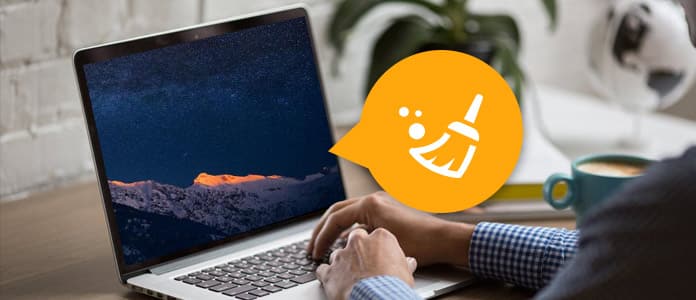
Mac opprydding
Du vil før eller senere få den irriterende "Startdisken din nesten full", ettersom en moderne MacBook har stasjonen med bare 128 GB plass. Det er på tide å gjøre en Mac-opprydding og holde Mac-stasjonen fin. For å rydde opp i Mac-disken kan du frigjøre mye diskplass ved å slette filer og applikasjoner som du ikke bruker ofte, men de kan fremdeles samles et sted på Mac. For å rydde opp Macen din helt, skal du gjøre litt dypere. Her i dette innlegget ønsker vi å tilby noen nyttige tips til Mac-opprydding og viser deg hvordan du dypere kan rydde opp i hele Mac-disken.
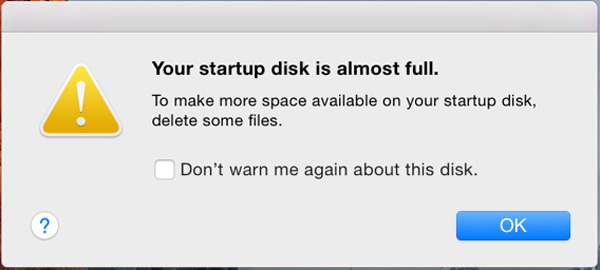
For å rydde opp Mac-disken din, er det bedre å vite nøyaktig hva som tar plass på Mac-en. Egentlig må du ofte sjekke diskplass i daglig bruk. Klikk på Apple-menyen, og velg Om denne maskinen. Klikk på oppbevaring og det vil være en oversikt over ledig plass på Mac og plassen som tas opp av forskjellige kategorier av filer, inkludert apper, lyd, filmer, filmer, bilder, annet osv. Som du kan se, tar Mac-systemet mye lagringsplass.
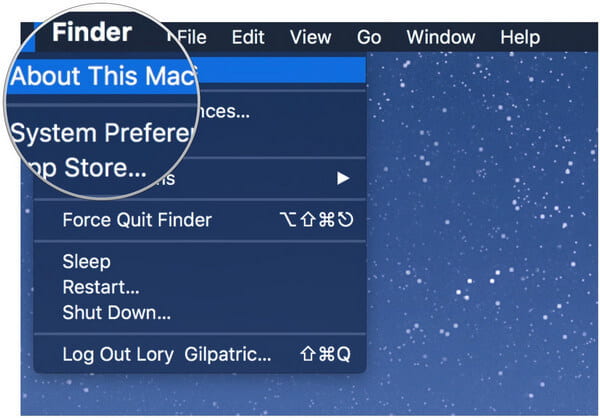
Du kan også ta i bruk noen harddiskanalyseprogrammer som Disk Inventory X for å skanne Mac-harddisken og vise deg hvilke filer og mapper som spiser opp mest diskplass.
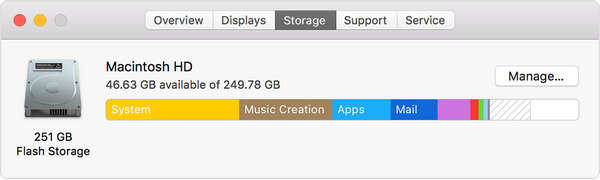
Husk at du ikke kan slette viktige systemfiler. Dine personlige filer ligger under / Brukere / navn, og dette er filene du vil fokusere på.
Du må sørge for at Mac-en er oppdatert. Klikk på Apple-ikonet> App Store, og klikk deretter kategorien Oppdateringer. Installer eventuell programvareoppdatering, inkludert macOS-oppdateringer. Dette kan omfatte sikkerhetsoppdateringer eller små ytelsesforbedringer for hvilken versjon av macOS du kjører.
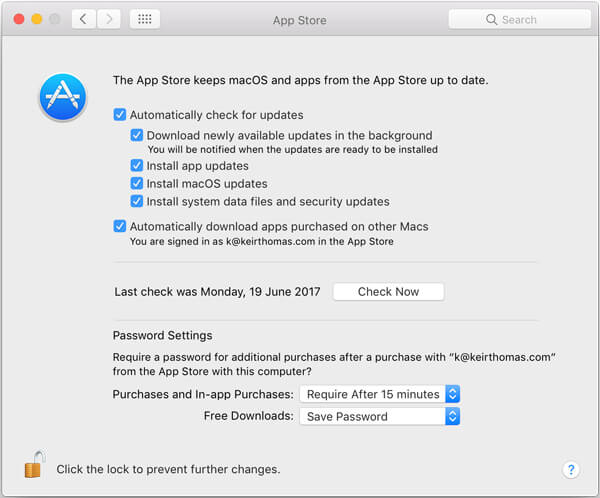
Selvfølgelig har Apples operativsystemer vært gratis de siste gjentakelsene, så hvis du også vil oppdatere til Mavericks, Yosemite, El Capitan eller Sierra, kan du vanligvis gjøre det uten å slå på Mac-ytelsen. Dette er helt valgfritt og opp til deg, men sørg for at du i det minste kjører den nyeste versjonen av hvilket operativsystem du bruker.
Hvis du ikke vil bruke for mye tid på å finne og rydde opp filer og applikasjoner manuelt, kan du bruke det Mac Cleaner. Dette kan være en enkleste måte å la deg bli kvitt søppel, store eller gamle filer, dupliserte mapper, ubrukelige applikasjoner og mer, slik at du frigjør mye Mac-diskplass.
OBS: før du kjører rengjøringsverktøy, bør du sørge for at alle viktige data er sikkerhetskopiert, i tilfelle.
Trinn 1Start Mac Cleaner på din Mac
Last ned Aiseesoft Mac Cleaner og start den. Du er i stand til å sjekk systemstatus av Mac-en i grensesnittet.

Trinn 2Skann store og gamle filer fra Mac
Velg modulen fra venstre side som Store og gamle filer. Klikk på Skanne for å skanne Mac-filene dine.

Trinn 3Klikk på Review-knappen
Når skanningen er fullført, kan du klikke på Anmeldelse -knappen til høyre i vinduet for å se skanningsresultatene. Eller du kan trykke "Skann på nytt" for å skanne Mac-datamaskinen din igjen.

Trinn 4Gå gjennom og velg elementer
Raskt finner du alle store og gamle filer som vises i Mac Cleaner-grensesnittet. Med dette programmet er du i stand til å optimalisere og frigjøre Mac-plass med ett klikk.

Trinn 5Rengjøring gjort
Umiddelbart blir de store og gamle filene slettet fra Mac-en.


macOS Sierra og macOS High Sierra har et verktøy som hjelper deg med å rydde opp i Mac-disken. Bare trykk for å gå til menyen og klikk på alternativet Om denne maskinen > oppbevaring fane. Her kan du gå gjennom noen innstillinger og være fornuftig for Mac-opprydding.
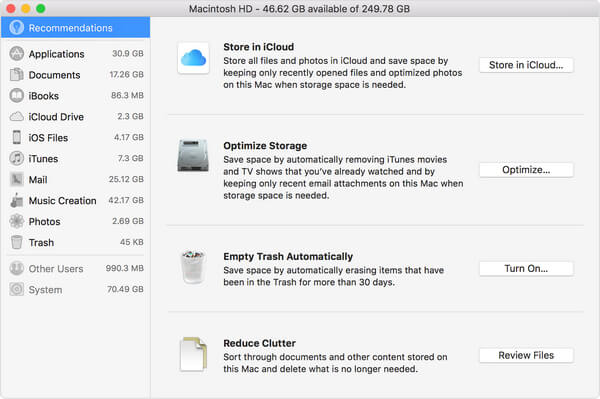
◆ Lagre i iCloud - denne funksjonen lar deg lagre skrivebordet, bilder, dokumenter og videoer i iCloud, og Apple sparer automatisk lokal plass etter behov.
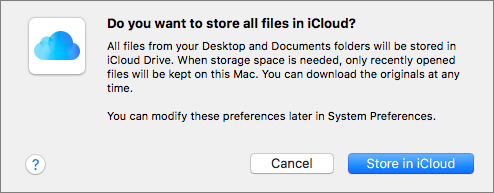
◆ Optimaliser lagring - For brukere med Mac som kjører macOS Sierra eller mac OS High Sierra, er det et tips for opprydding av Mac - Optimaliser lagring. For å frigjøre Mac-diskplass kan du bruke Optimaliser lagringsfunksjonen. Etter å ha aktivert den, blir filmer og TV-programmer i iTunes som du allerede har sett, automatisk fjernet når det er behov for lagringsplass. Og bare nylige e-postvedlegg i Mail blir lagret på din Mac. Optimaliser lagring er veldig praktisk når du bruker en MacBook med flashlagring.
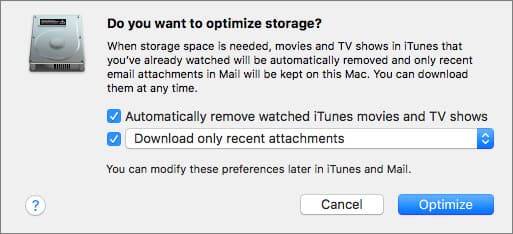
◆ Tøm søppel automatisk - Hvis du slår på denne funksjonen, vil Apple automatisk slette elementer som er sendt til papirkurven etter at de er der i 30 dager.
Vi vil lagre filer, mapper eller andre på skrivebordet. Det er klart det er veldig praktisk å finne dem på denne måten. Men det er også å spise opp diskplassen din og sannsynligvis resultere Mac kjører sakte utgave. For å frigjøre og fremskynde Mac, må du rydde opp i den. Administrer elementer på Mac-skrivebordet, og finn mappene, filene og applikasjonene du ikke bruker lenger. I tillegg kan Light Pillar's Desktop Tidy hjelpe deg hvis du ikke vet hvordan du rydder skrivebordet. Du kan få det fra App Store. Programmet lar deg rengjøre skrivebordet ditt på en enkel måte, og holde det borte fra rotet. Den lagrer alle stasjonære filer og mapper smart i et skjult Shadow Desktop, slik at du kan få dem i Finder eller fra menylinjen.
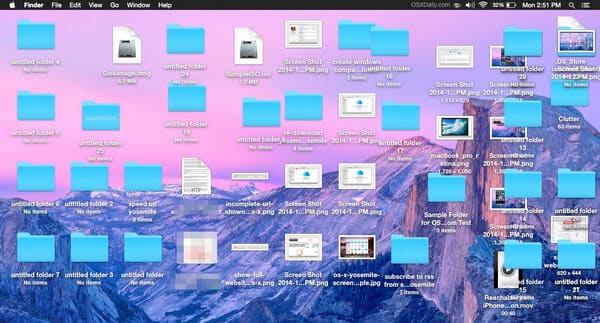
Dupliserte filer og mapper kan ta mye stasjonsplass. Heldigvis er det mange Mac-apper som lar deg raskt finne og fjerne dupliserte filer og mapper, for eksempel Mac Cleaner, Gemini 2, CleanMyMac 3, etc. Og her vil vi anbefale Mac Cleaner på det varmeste. Du kan bruke den til å faste fjerne dupliserte filer og mappe med ett klikk.
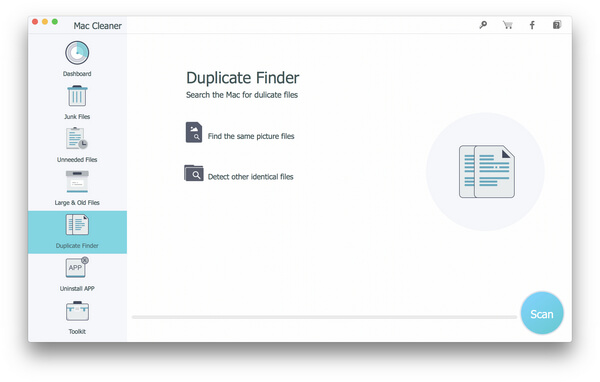
I likhet med papirkurven på Windows-datamaskinen har Mac papirkurven. Alle tingene du sendte til papirkurven kan gjenopprettes hvis du ombestemmer deg etter slettingen. For å fjerne papirkurvedataene og frigjøre diskplass, må du tømme papirkurven. Faktisk kan Mac ha flere søppelbøtter, slik at du kanskje må tømme dem for en Mac-opprydding.
For å rydde opp i papirkurven på brukerkontoen din, trykker du på Ctrl + eller høyreklikker søppelikonet til høyre på Mac-skrivebordet, og deretter klikker du "Tøm søppel". Dette vil fjerne alle filene du sendte til papirkurven, fullstendig.
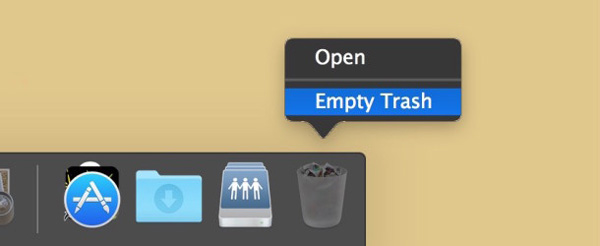
iPhoto, Mail og iMovie har egne søppelbøtter. Når du sletter video-, bilde- eller lydfiler fra disse Mac-appene, eksisterer de fortsatt i søppelbøttene og tar opp stasjonsplassen. For å rydde opp i papirkurven, klikker du bare Crtl + eller høyreklikker søppelalternativet for spesifikke applikasjoner, og deretter velger du Tom søppel.
Selvfølgelig tar applikasjonene du har installert på Mac mye plass. Hvis du faktisk ikke bruker de fleste av dem, kan du avinstallere dem for å rydde opp i Mac. For å gjøre dette, naviger bare til Finder-vinduet, velg Programmer i sidefeltet, dra og slipp det ubrukelige programmets ikon til papirkurven.
Hvis du vil se hvilket program som tar mest mulig plass, kan du gå til Finder> Programmer, klikke på "Vis elementer i en liste" -ikonet på verktøylinjen og deretter klikke på Størrelse-overskriften for å sortere installerte applikasjoner etter størrelse.
Det er tidkrevende å slette applikasjonen én etter én. Mac Cleaner er her for deg. Den har funksjonen "Avinstaller apper", slik at du enkelt kan avinstallere Mac-applikasjoner.
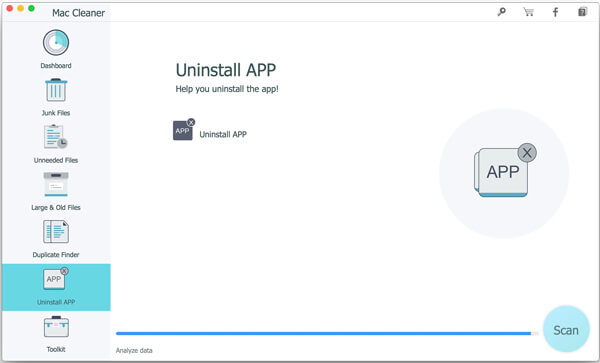
Det er veldig viktig å fjerne programmer fra Mac.
Det skal være mange midlertidige filer på Mac-harddisken din, og de fleste av dem er ikke nødvendig. Disse midlertidige filene bruker ofte mye diskplass. For bedre Mac-opprydding kan du "
Åpne "Finder" -appen på Mac og velg "Gå til mappe" i "Gå" -menyen. Skriv inn /Library/Caches" og trykk "Enter" -tasten for å gå videre til denne mappen. Legg inn hver av mappene og rydd opp hurtigbufferfiler. Skriv inn ~/Library/Caches og trykk "Enter" -tasten for å rydde opp cachen på Mac.
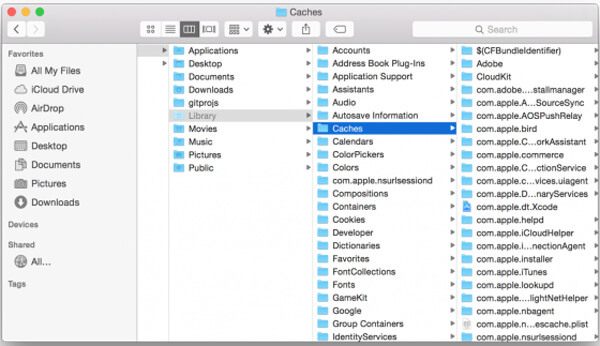
Det er mange verktøy tilgjengelig for Mac som lar deg rydde opp i midlertidige filer raskt og fullstendig, som CleanMyMac 3, cCleaner, Mac Cleaner og så videre.
Når du sletter midlertidige filer, bør du vite at det ikke er veldig bra å fjerne nettleserbufferen, siden disse hurtigbufferne kan inneholde filer fra websider for å laste inn sidene raskere i fremtiden. Når du har tømt dem, vil nettleseren gjenskape cachen, og trenger mer lastetid enn før.
Det er også viktig å fjerne noen andre filer du ikke trenger. For eksempel nedlastingsfilene. Du kan slette nedlastede .dmg-filer som de er ubrukelige etter at programmene er installert. Kontroller nedlastingsmappen din i Finder og slett eventuelle .dmg-filer du ikke bruker mer.
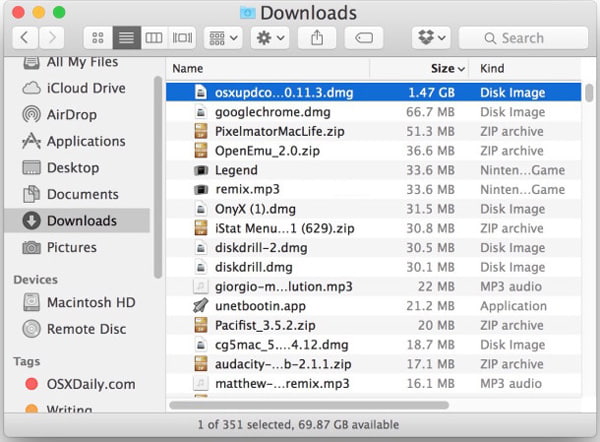
Mange Mac-applikasjoner har språkfiler. Du kan bytte Mac-systemets språk og begynne å bruke applikasjonene på det språket raskt. Imidlertid kan du bare bruke ett språk på Mac-en, så andre språkfiler virker ubrukelige. Men de bruker bare hundrevis av megabyte plass. For de med Mac-datamaskin som har liten plass, for eksempel 64 GB MacBook Air, kan denne lagringsplassen være nyttig etter rengjøring av språkfilene.
Hvis du vil slette disse språkfilene, kan du prøve enspråklig. Husk at det bare er nødvendig når du virkelig trenger plassen.
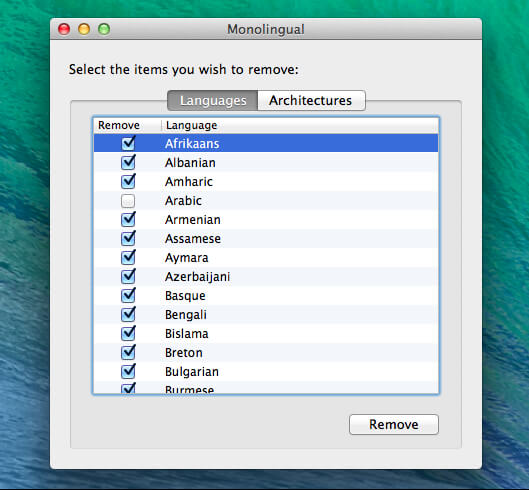
Hvis du bruker Mac Mail-applikasjonen og har hatt den samme e-postkontoen i lang tid, bør det være mange store e-postvedlegg som spiser mye plass på Mac-disken. Å fjerne e-postvedlegg er en måte for Mac-opprydding og frigjøre diskplass.
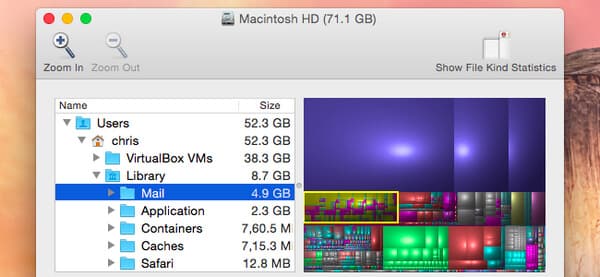
Du kan endre postinnstillingene for ikke å lagre vedlegg automatisk for å frigjøre plass, eller kjøre et opprydningsverktøy som CleanMyMac 3, for å bli kvitt dem. Hvis du bruker Gmail-appen, kan du sette begrensninger for hvor mange meldinger som er synkronisert over IMAP som standard for bare å vise de siste tusen i stedet for alt.
I dette innlegget tilbyr vi hovedsakelig noen nyttige tips for opprydding av Mac. For å rydde opp Mac-disk, er metodene vi viser ovenfor ikke alle. Hvis du har noen annen god ide for å lyse opp Mac-disk, er du velkommen til å fortelle oss det. Vi vil oppdatere dette innlegget i tide.